로그인 세션에 예기치 않은 오류가 발생했던 리그 오브 레전드 수정
게시 됨: 2022-08-31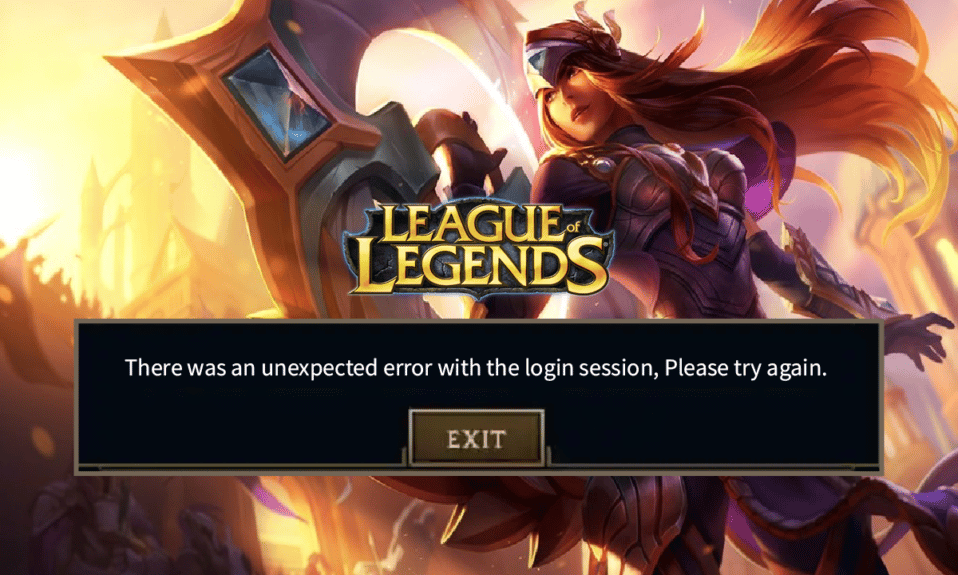
많은 유저들이 리그오브레전드 게임을 실행하거나 중간에 즐기는 동안 로그인 세션에 예상치 못한 오류가 발생했다는 불만을 토로하고 있습니다. 동일한 문제에 직면하고 있다면 이 가이드가 많은 도움이 될 것입니다. 문제 해결 방법은 LoL 오류를 수정하는 데 도움이 될 것입니다. 아무 서두르지 않고 로그인 세션 문제에 예기치 않은 오류가 발생했습니다. 따라서 계속 읽으십시오!
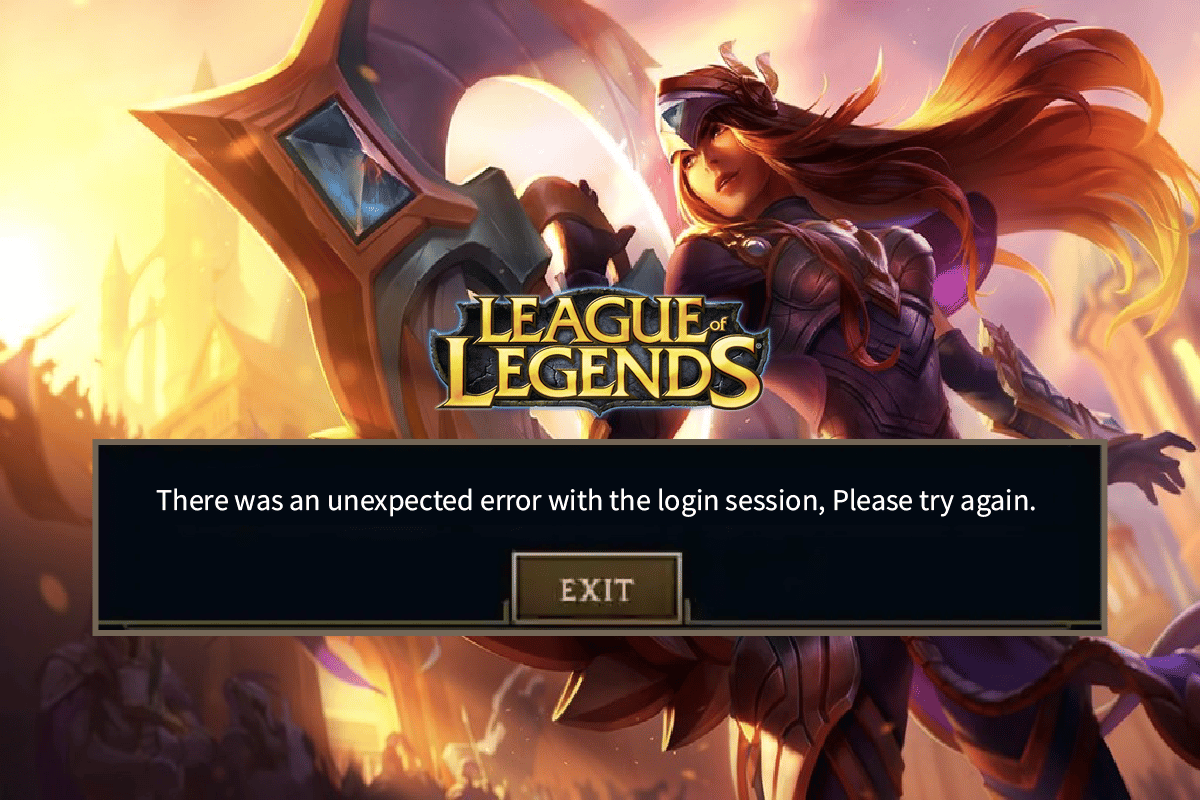
내용물
- 로그인 세션에 예기치 않은 오류가 발생하여 리그 오브 레전드를 수정하는 방법
- 방법 1: 기본 문제 해결 방법
- 방법 2: 리그 오브 레전드를 관리자로 실행
- 방법 3: 수동으로 리그 오브 레전드 실행
- 방법 4: LoL_air_client 폴더 삭제(해당되는 경우)
- 방법 5: 호스트 파일 조정
- 방법 6: DNS 캐시 및 데이터 지우기
- 방법 7: 드라이브 공간 지우기
- 방법 8: DNS 주소 변경
- 방법 9: 가상 사설망 사용
- 방법 10: 레지스트리를 통해 DirectX 삭제
- 방법 11: 게임 재설치
로그인 세션에 예기치 않은 오류가 발생하여 리그 오브 레전드 를 수정하는 방법
Windows 10 PC의 로그인 세션에서 LoL 예기치 않은 오류가 발생하는 데는 여러 가지 이유가 있습니다. 다음은 그 중 몇 가지입니다.
- 시작된 게임에는 관리 권한이 없으므로 PC에서 패치를 허용하지 않습니다.
- PC에 공간이 충분하지 않습니다. 패치(게임을 향상시키기 위해 추가 코드를 포함하는 행위)에는 약간의 공간이 필요합니다.
- 게임의 설치 파일 및 구성 파일이 손상되어 교체해야 합니다.
- 게임 클라이언트가 PC에서 손상되었거나 손상되었습니다.
- 과보호 바이러스 백신 프로그램 또는 방화벽이 게임을 차단하고 있습니다.
- 오래된 Windows 10 운영 체제 및 드라이버.
- 게임을 시작하고 플레이하기 위한 안정적인 인터넷 연결이 없습니다.
- 잘못 구성된 게임 설치 파일.
- 부적절한 네트워크 설정 및 DNS 주소 구성.
다음은 로그인 세션에서 LoL 예기치 않은 오류를 수정하는 데 도움이 되는 문제 해결 방법 목록입니다. 최상의 결과를 얻으려면 동일한 순서로 따르십시오.
방법 1: 기본 문제 해결 방법
다음은 문제를 해결하기 위한 몇 가지 기본적인 문제 해결 방법입니다.
1A. PC 다시 시작
League of Legends와 관련된 모든 일시적인 결함을 해결하는 일반적인 방법은 컴퓨터를 다시 시작하는 것입니다. 다음 단계에 따라 PC를 다시 시작할 수 있습니다.
1. Windows 키와 X 키를 동시에 눌러 Windows 고급 사용자 메뉴로 이동합니다.
2. 종료 또는 로그아웃을 선택합니다.
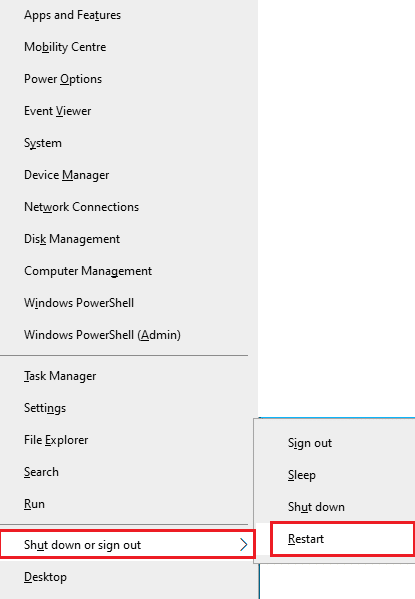
3. 마지막으로 다시 시작을 클릭합니다.
1B. 라우터 다시 시작
이것은 간단한 단계에서 LoL 예기치 않은 오류를 수정하는 데 도움이 되는 간단한 문제 해결 방법입니다. 라우터 또는 모뎀 다시 시작 가이드에 따라 라우터를 다시 시작할 수 있습니다. 라우터가 다시 시작되면 논의된 오류를 수정할 수 있는지 확인하십시오.

1C. 서버 상태 확인
매우 자주, 서버 측 문제로 인해 대기열에 가입하려는 수정 시도가 실패할 수 있습니다. 서버가 오프라인 상태인지 또는 일부 기술적인 문제가 있는지 확인하려면 아래 단계를 따르십시오.
1. 공식 라이엇 서버 상태 업데이트 페이지를 방문하세요.
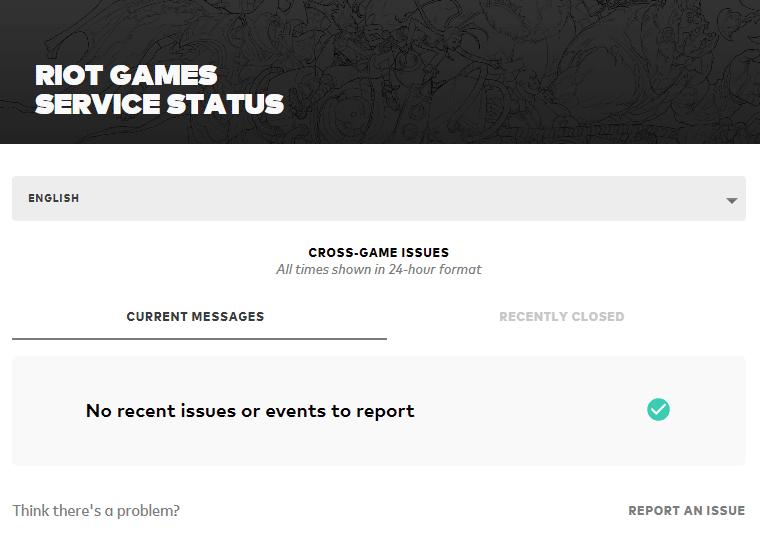
2. 그런 다음 아래로 스크롤하여 리그 오브 레전드를 선택합니다.
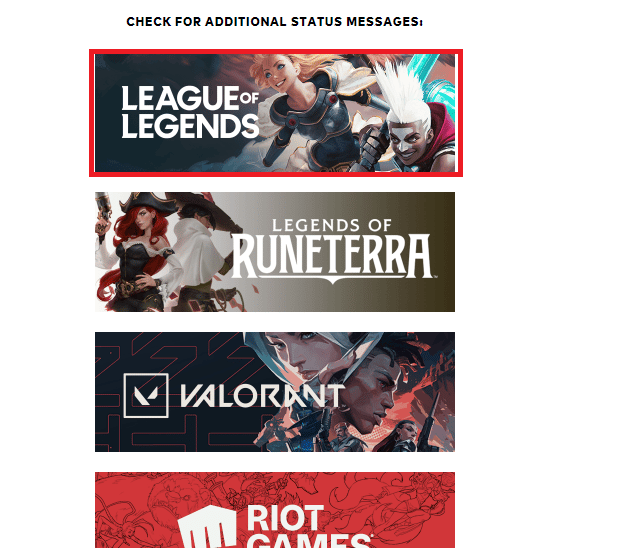
3. 그런 다음 지역 및 언어를 선택하여 계속하십시오.
4. 다음 페이지에서 서버 종료 오류에 대한 알림을 볼 수 있습니다. 문제가 있는 경우 해결될 때까지 기다려야 합니다.
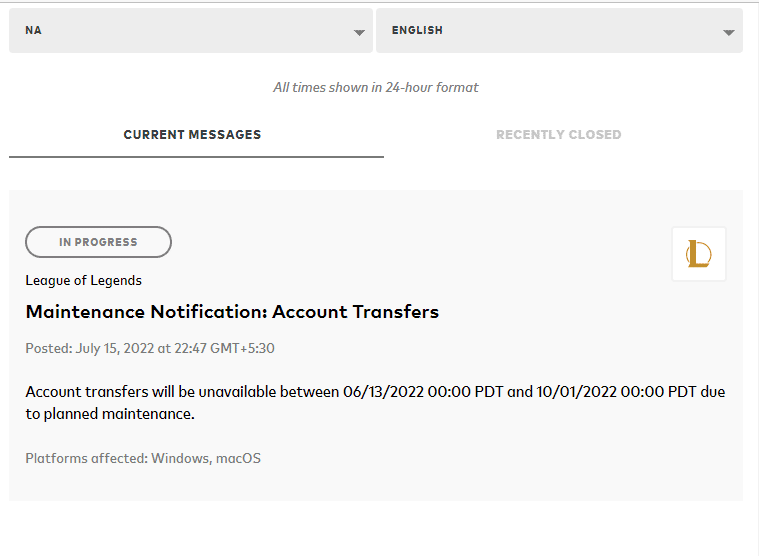
1D. 오류가 표시되기 전에 로그아웃
오류 메시지가 표시되기 전에 게임에서 로그아웃하여 논의된 오류를 수정할 수도 있습니다. 그런 다음 잠시 기다리거나 컴퓨터를 다시 시작할 수 있습니다. 그런 다음 아래 지침에 따라 다시 로그인합니다.
1. 게임 중에 Alt + F4 키를 동시에 누릅니다.
2. 이제 로그아웃 을 클릭합니다.
3. 게임을 종료 하고 PC 를 재부팅 합니다.
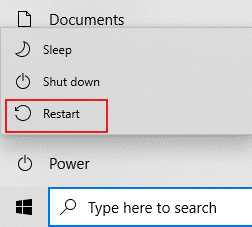
4. 자격 증명을 입력하고 게임에 다시 로그인합니다.
1E. 적절한 날짜 및 시간 설정 지정
컴퓨터의 잘못된 날짜 및 시간 설정이 원인일 수 있습니다. –Windows PC의 로그인 세션에 예기치 않은 오류가 발생했습니다. Windows 10 컴퓨터에서 날짜, 지역 및 시간 설정을 동기화하려면 아래 나열된 지침을 따르십시오.
1. Windows + I 키를 함께 눌러 Windows 설정을 엽니다.
2. 이제 그림과 같이 시간 및 언어 옵션을 선택합니다.
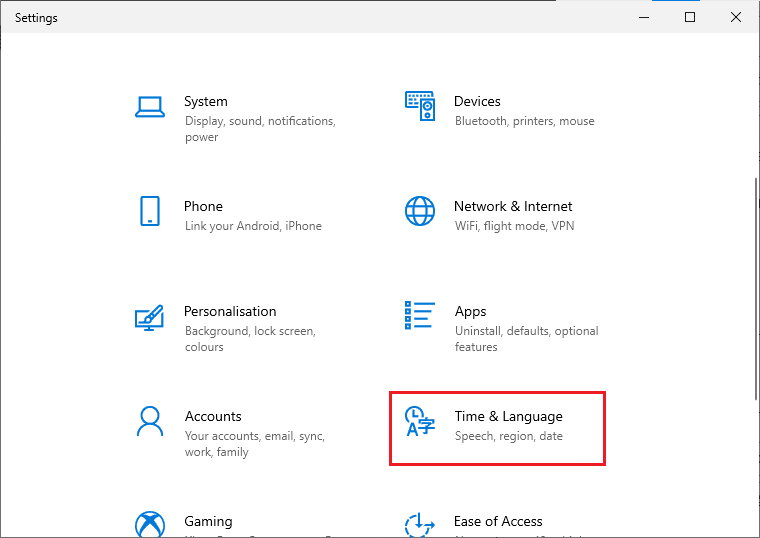
3. 다음으로 날짜 및 시간 탭에서 자동으로 시간 설정 및 자동으로 시간대 설정 옵션이 켜져 있는지 확인합니다.
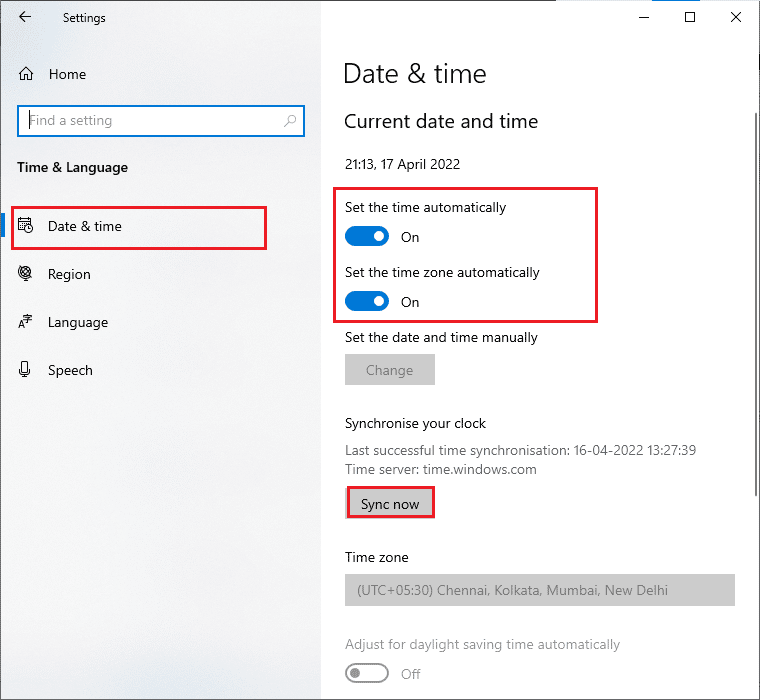
4. 그런 다음 위에서 강조 표시된 대로 지금 동기화 를 클릭합니다. 문제가 해결되었는지 확인하십시오.
1층 모든 백그라운드 프로세스 닫기
Windows 10 PC에 백그라운드 프로세스가 너무 많으면 모든 작업이 네트워크를 공유하기 때문에 네트워크 연결에 쉽게 액세스할 수 없습니다. 또한 RAM 소비가 더 많아지고 게임 성능이 분명히 느려집니다.
Windows 10에서 작업을 종료하는 방법 가이드에 따라 Windows 10 PC에서 다른 모든 백그라운드 프로세스를 닫습니다.
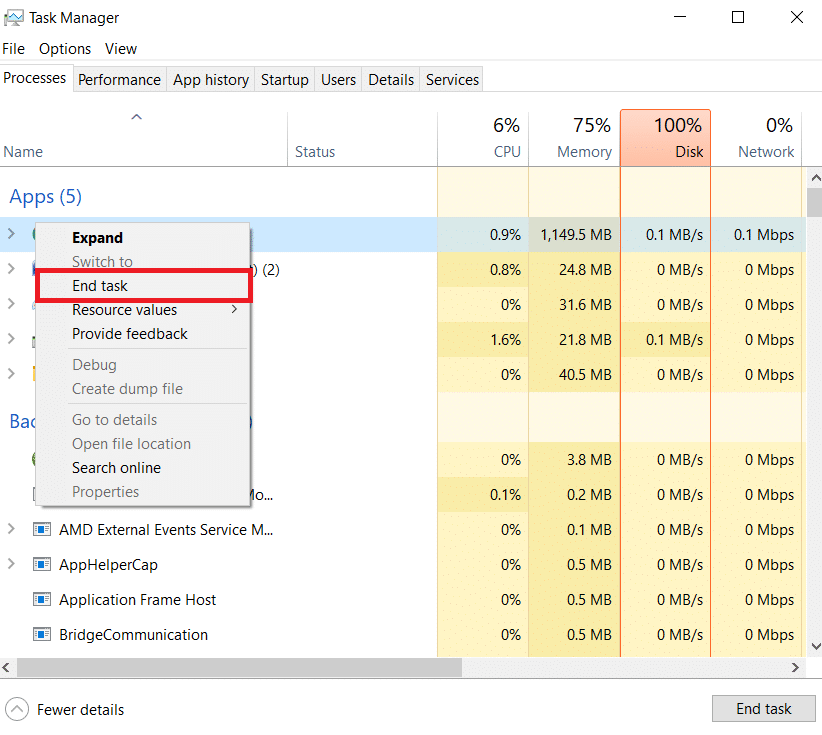
모든 백그라운드 프로세스를 종료한 후, 리그 오브 레전드에서 논의된 오류가 수정되었는지 확인하십시오.
1G. 네트워크 설정 재설정
여러 사용자가 네트워크 설정을 재설정하면 이상한 네트워크 연결 문제가 해결될 것이라고 선언했습니다. 이 방법은 모든 네트워크 구성 설정, 저장된 자격 증명, VPN 및 바이러스 백신 프로그램과 같은 더 많은 보안 소프트웨어를 잊어버립니다. 그렇게 하려면 Windows 10에서 네트워크 설정을 재설정하는 방법에 대한 가이드를 따르십시오.
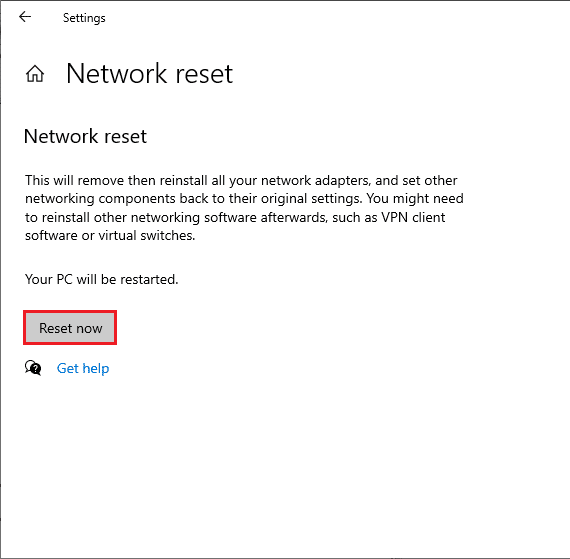
1H. 윈도우 업데이트
컴퓨터의 모든 버그와 잘못된 패치는 Windows 업데이트로 수정할 수 있습니다. Microsoft는 이러한 모든 문제를 해결하기 위해 자주 업데이트를 출시합니다. 따라서 업데이트된 버전의 Windows 운영 체제를 사용 중인지 확인하고 실행 중인 업데이트가 있는 경우 Windows 10 최신 업데이트를 다운로드 및 설치하는 방법 가이드를 사용하십시오.
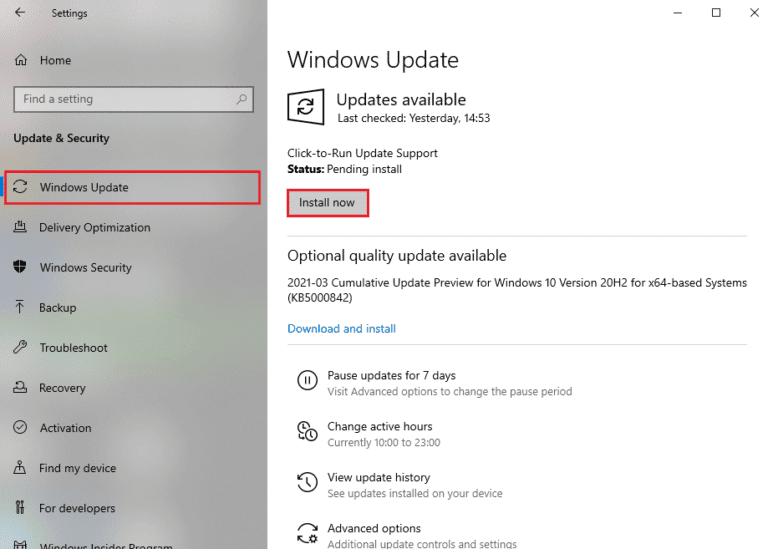
Windows 운영 체제를 업데이트한 후 LoL에서 대기열 참여 시도 실패 오류를 수정할 수 있는지 확인하십시오.
1나. GPU 드라이버 업데이트
그래픽 게임을 오류 없이 즐기고 싶다면 드라이버가 완벽한 상태여야 합니다. 드라이버가 오래되었거나 결함이 있는 경우 업데이트해야 합니다. 공식 웹사이트에서 최신 드라이버 릴리스를 검색하거나 수동으로 업데이트할 수 있습니다.
Windows 10에서 그래픽 드라이버를 업데이트하는 4가지 방법 가이드에 따라 드라이버를 업데이트하고 LoL에서 논의된 문제를 해결했는지 확인하십시오.
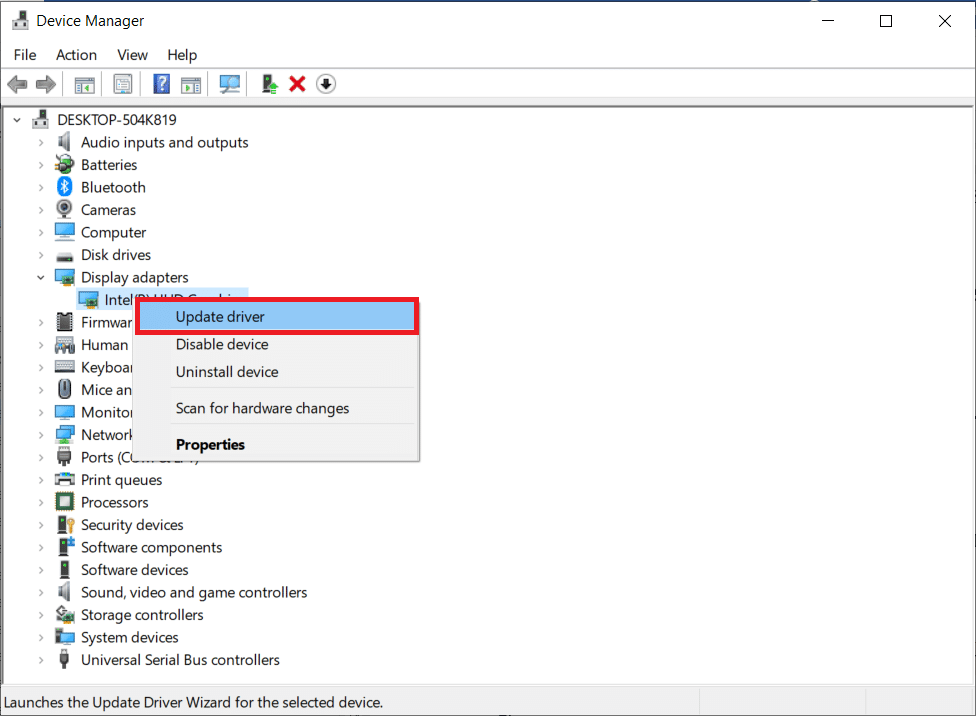
1J. GPU 드라이버 롤백
때때로 현재 버전의 그래픽 드라이버가 게임에 충돌을 일으킬 수 있으며 이 경우 설치된 드라이버의 이전 버전을 복원해야 합니다. 이 프로세스 를 드라이버 롤백 이라고 하며 Windows 10에서 드라이버를 롤백하는 방법 가이드에 따라 컴퓨터 드라이버를 이전 상태로 쉽게 롤백할 수 있습니다.
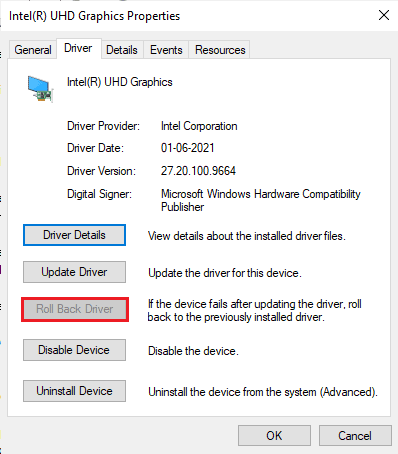
더 읽어보기: 그래픽 카드가 고장났는지 확인하는 방법
1K GPU 드라이버 재설치
해결할 수 없는 경우 GPU 드라이버를 업데이트한 후 로그인 세션 문제에 예기치 않은 오류가 발생했다면 장치 드라이버를 다시 설치하여 비호환성 문제를 해결하십시오. 컴퓨터에 드라이버를 다시 설치하는 방법에는 여러 가지가 있습니다. 그러나 Windows 10에서 드라이버를 제거 및 재설치하는 방법 가이드의 지침에 따라 그래픽 드라이버를 쉽게 다시 설치할 수 있습니다.
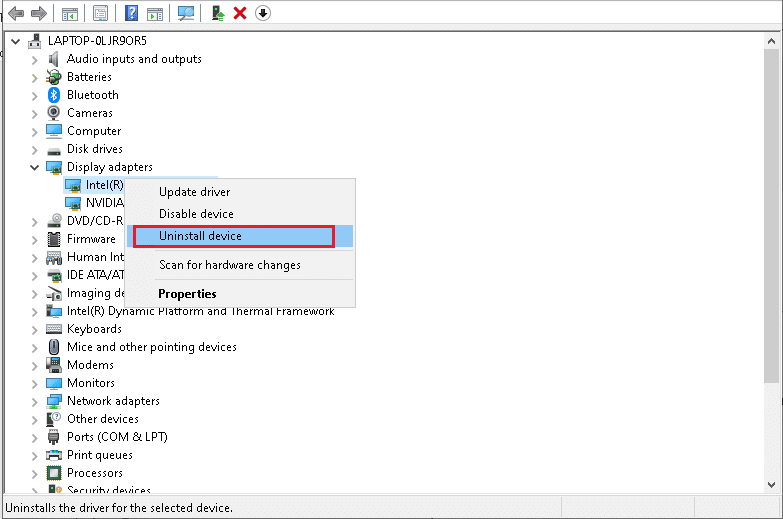
GPU 드라이버 재설치 후 오류 없이 리그오브레전드 접속이 가능한지 확인해주세요.
1L. 시스템 파일 복구
Windows 운영 체제에 손상된 시스템 파일이 있는 경우 PC는 많은 인터넷 연결 문제에 직면할 수 있습니다. 최근에 LoL 예기치 않은 오류가 발생했다면 컴퓨터 파일이 손상되었거나 손상되었을 가능성이 있습니다.
다행히 Windows 10 PC에는 손상된 파일을 모두 수정하는 데 도움이 되는 SFC(시스템 파일 검사기) 및 DISM(배포 이미지 서비스 및 관리)과 같은 복구 도구가 내장되어 있습니다.
Windows 10에서 시스템 파일을 복구하는 방법에 대한 가이드를 읽고 지시에 따라 손상된 파일을 모두 복구하십시오.
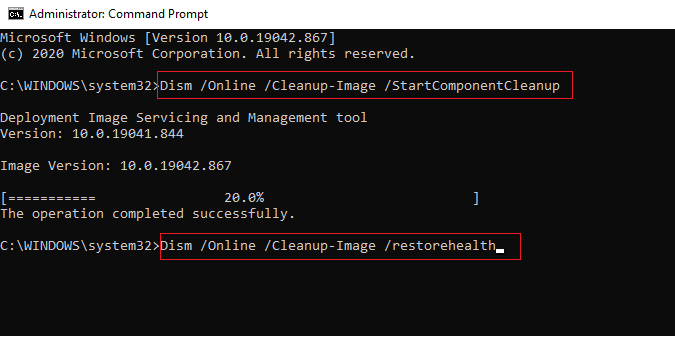
1M. 일시적으로 바이러스 백신 비활성화(해당되는 경우)
논의된 문제를 일으키는 또 다른 가능한 이유는 보안 제품군입니다. 바이러스 백신 프로그램이 LoL 파일과 폴더를 위협으로 감지하면 몇 가지 충돌에 직면하게 됩니다. 따라서 Windows 10에서 바이러스 백신을 일시적으로 비활성화하는 방법에 대한 가이드를 읽고 지침에 따라 PC에서 바이러스 백신 프로그램을 일시적으로 비활성화하십시오.
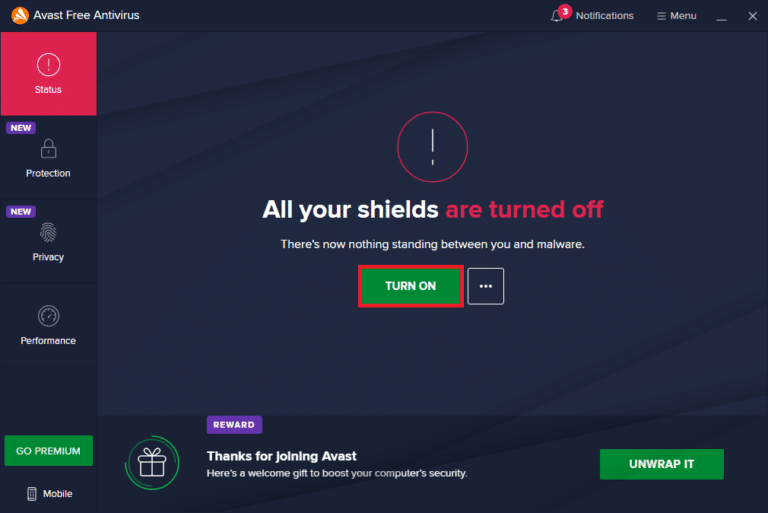
Windows 10 PC에서 로그인 세션 League of Legends의 예기치 않은 오류를 수정한 후 보안 제품군이 없는 시스템은 항상 위협이 되므로 바이러스 백신 프로그램을 다시 활성화해야 합니다.
또한 읽기: Avast 차단 리그 오브 레전드(LOL) 수정
1N. Windows Defender 방화벽 비활성화(권장하지 않음)
때때로 컴퓨터의 Windows Defender 방화벽으로 인해 몇 가지 보안상의 이유로 게임이 열리지 않을 수 있습니다. 이 경우 Windows Defender 방화벽으로 인해 게임이 중단될 수 있습니다. Windows Defender 방화벽을 비활성화하는 방법을 모르는 경우 Windows 10 방화벽을 비활성화하는 방법 가이드로 이동하여 제공된 지침을 따르십시오.
이 가이드에 따라 Windows 방화벽을 통해 앱 허용 또는 차단을 수행하여 앱을 허용할 수 있습니다.
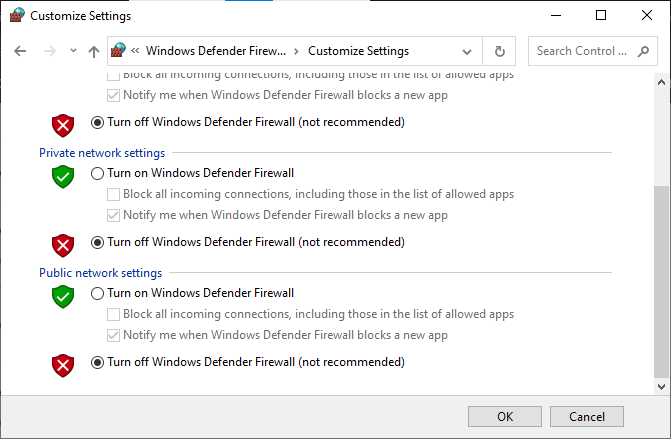
방화벽 프로그램이 없는 컴퓨터는 위협이므로 LoL에서 문제를 수정한 후 방화벽 제품군을 다시 활성화해야 합니다.
방법 2: 리그 오브 레전드를 관리자로 실행
LoL 오류를 방지하려면 Windows 10 컴퓨터에서 로그인 세션에 예기치 않은 오류가 발생했습니다. 아래 지침에 따라 관리자 권한으로 League of Legends를 실행하세요.
1. 바탕 화면의 League of Legends 바로 가기 를 마우스 오른쪽 버튼으로 클릭하거나 설치 디렉토리 를 탐색하고 마우스 오른쪽 버튼을 클릭합니다.
2. 이제 속성 옵션을 선택합니다.
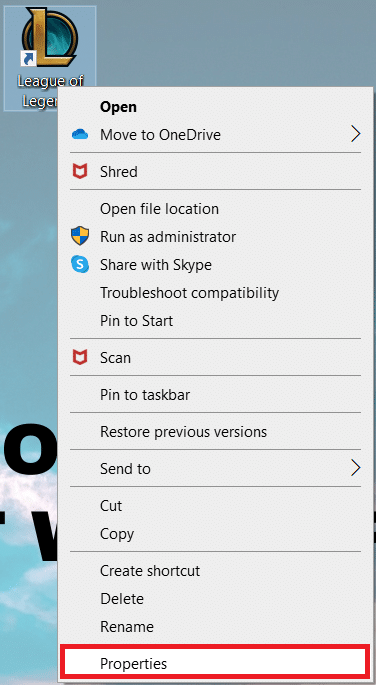
3. 그런 다음 호환성 탭으로 전환하고 이 프로그램을 관리자로 실행 확인란을 선택합니다.
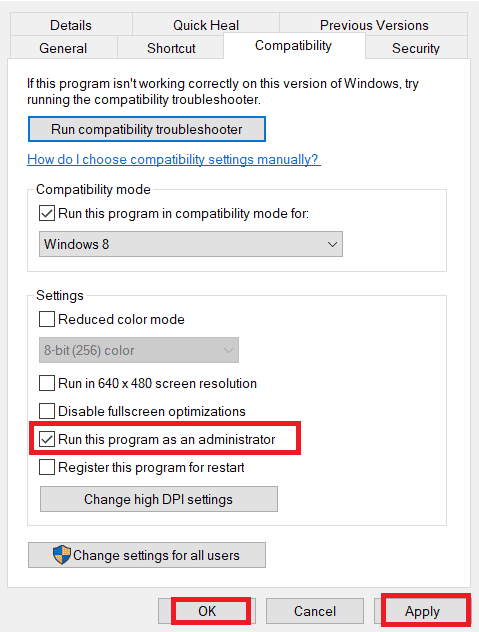
4. 마지막으로 적용 > 확인 을 클릭하여 변경 사항을 저장합니다.
또한 읽기: League Of Legends 클라이언트가 열리지 않는 문제를 해결하는 방법
방법 3: 수동으로 리그 오브 레전드 실행
컴퓨터에서 리그 오브 레전드를 패치하는 데 추가 시간이 걸리면 로그인 세션 문제와 함께 LoL 예기치 않은 오류가 발생합니다. 그러나 아래 언급된 단계에 따라 게임을 수동으로 패치할 수 있습니다.
1. Windows + E 키를 함께 눌러 파일 탐색기 를 엽니다.
2. 이제 다음 위치 경로로 이동합니다.
C:\Riot Games\League of Legends\RADS\projects\lolpatcher\releases\deploy
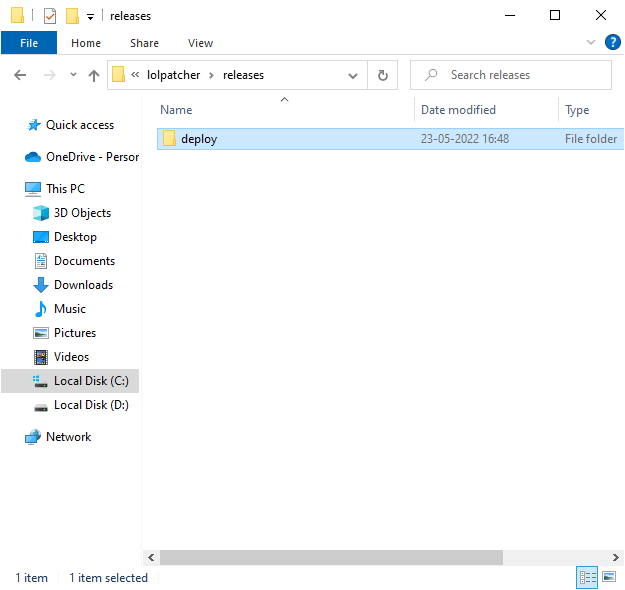
3. Deploy 폴더에서 LoLPatcher.exe 실행 파일을 마우스 오른쪽 버튼으로 클릭 하고 관리자 권한으로 실행을 클릭합니다.
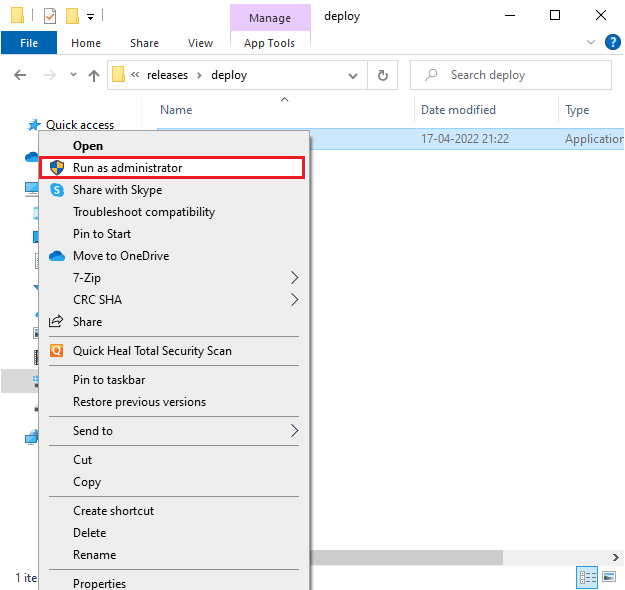
게임을 수동으로 시작한 후에는 리그 오브 레전드에서 문제가 다시 발생하는지 확인하십시오.
방법 4: LoL_air_client 폴더 삭제(해당되는 경우)
League of Legends 로그인 세션에서 예기치 않은 오류가 발생하는 문제를 해결하는 또 다른 간단한 방법은 파일 탐색기에서 특정 폴더를 삭제하는 것입니다. 이렇게 하면 게임과 관련된 Windows 10의 손상된 구성 요소가 제거됩니다. 다음은 폴더를 삭제하는 몇 가지 단계입니다.

1. 파일 탐색기 를 실행합니다.
2. 이제 다음 위치 경로로 이동합니다.
C:\Riot Games\League of Legends\RADS\projects\lol_air_client
참고: 다른 위치에서도 lol_air_client 폴더를 찾을 수 있습니다. 폴더를 찾는 데 조금 더 주의를 기울이십시오.
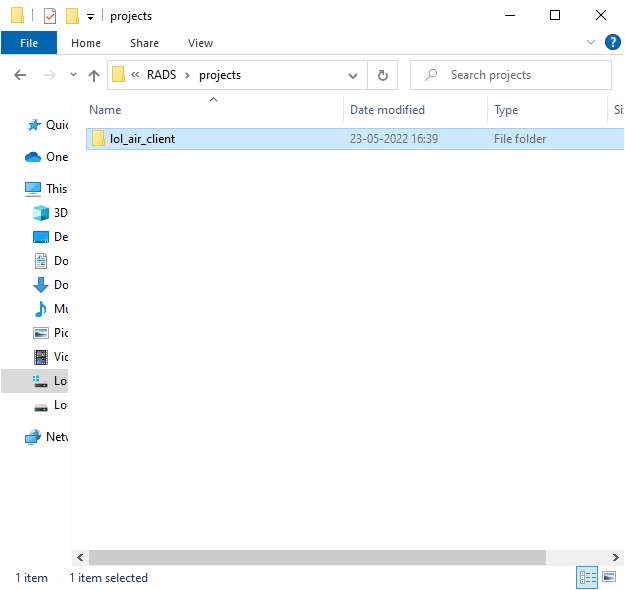
3. 이제 lol_air_client 폴더를 마우스 오른쪽 버튼으로 클릭하고 삭제 옵션을 클릭합니다.
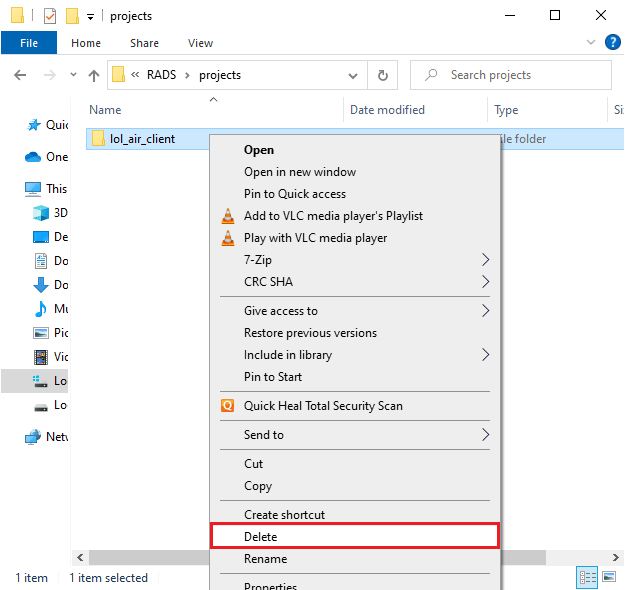
폴더를 삭제했으면 컴퓨터를 다시 시작 하고 League of Legends에서 문제가 해결되었는지 확인하세요.
또한 읽기: 리그 오브 레전드 프레임 드롭 수정
방법 5: 호스트 파일 조정
호스트 파일이 리그 오브 레전드의 항목을 편집한 경우 로그인 세션 리그 오브 레전드 문제에 예기치 않은 오류가 있었던 문제를 수정해야 합니다. 따라서 동일한 문제를 해결하려면 항목을 제거해야 합니다. 다음은 호스트 항목을 조정하는 몇 가지 지침입니다.
1. 파일 탐색기 에서 보기 탭으로 전환하고 표시/숨기기 섹션에서 숨겨진 항목 상자를 선택합니다.
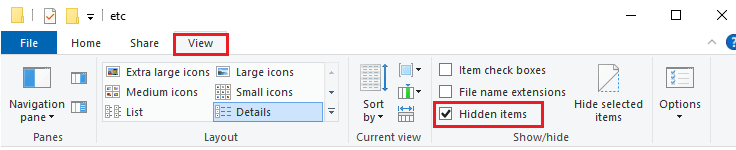
2. 이제 파일 탐색기에서 다음 경로 로 이동합니다.
C:\Windows\System32\drivers\etc
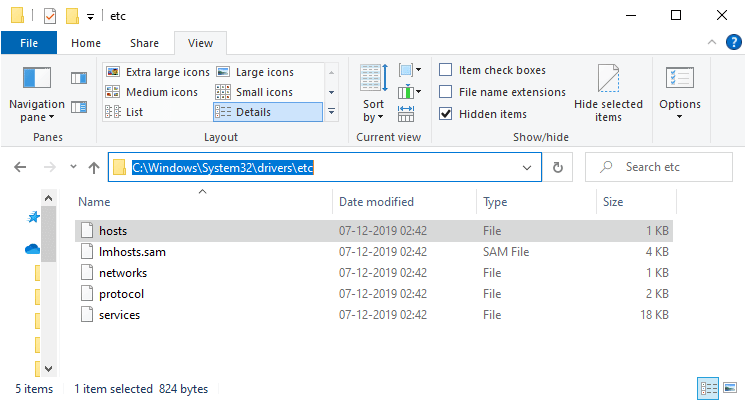
3. 이제 호스트 파일을 선택하고 마우스 오른쪽 버튼으로 클릭하고 그림과 같이 연결 프로그램 옵션을 선택합니다.
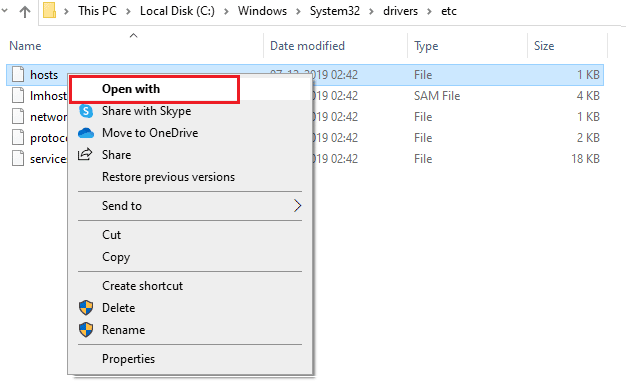
4. 이제 목록에서 메모장 옵션을 선택하고 그림과 같이 확인 을 클릭합니다.
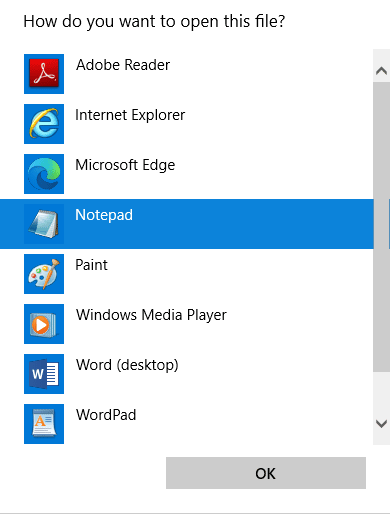
5. 이제 다음과 같이 호스트 파일이 메모장 에서 열립니다.
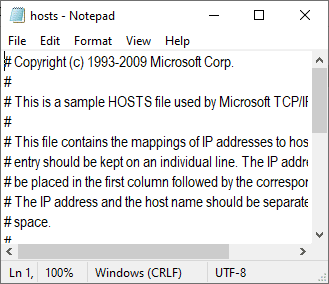
6. 이 줄 67.69.196.42 l3cdn.riotgames.com 을 파일 맨 아래에 추가합니다.
7. 이제 Ctrl + S 키를 함께 눌러 파일을 저장합니다.
8. 메모장 을 종료하고 논의된 문제를 해결했는지 확인합니다.
방법 6: DNS 캐시 및 데이터 지우기
PC에서 DNS 캐시와 데이터를 지우면 대기열 연결 시도 실패 문제를 해결하는 데 도움이 된다고 제안한 사용자는 거의 없습니다. 지시에 따릅니다.
1. Windows 키 를 누르고 cmd 를 입력한 다음 열기 를 클릭합니다.
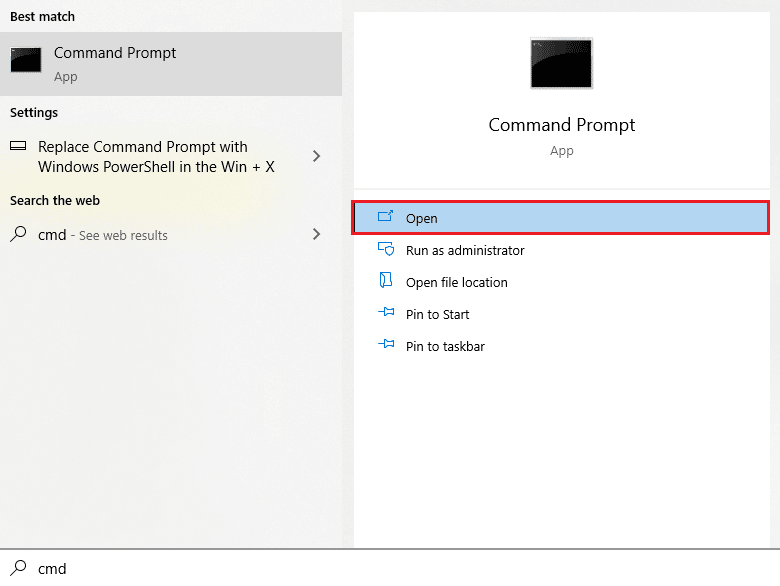
2. 이제 다음 명령 을 하나씩 입력하고 각 명령 다음에 Enter 키 를 누르십시오.
ipconfig/flushdns ipconfig/registerdns ipconfig/릴리스 ipconfig/갱신 netsh 윈속 리셋
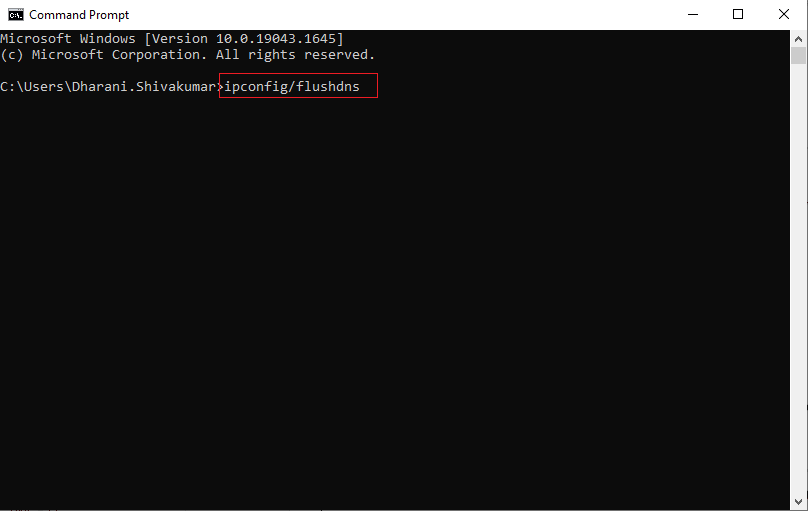
3. 명령이 실행될 때까지 기다렸다가 PC 를 다시 시작 합니다.
또한 읽기: Windows 10에서 리그 오브 레전드 블랙 스크린 수정
방법 7: 드라이브 공간 지우기
PC에 게임의 새 패치를 설치할 드라이브 공간이 없는 경우 리그 오브 레전드 로그인 세션에 예기치 않은 오류가 발생한 것을 수정할 수 없습니다. 따라서 먼저 드라이브 공간을 확인하고 필요한 경우 임시 파일을 정리하십시오.
1단계: 드라이브 공간 확인
Windows 10 PC의 드라이브 공간을 확인하려면 아래 단계를 따르세요.
1. 파일 탐색기 를 엽니다.
2. 이제 왼쪽 창에서 이 PC 를 클릭합니다.
3. 그림과 같이 장치 및 드라이버 에서 디스크 공간을 확인합니다. 빨간색인 경우 임시 파일을 지우는 것이 좋습니다.
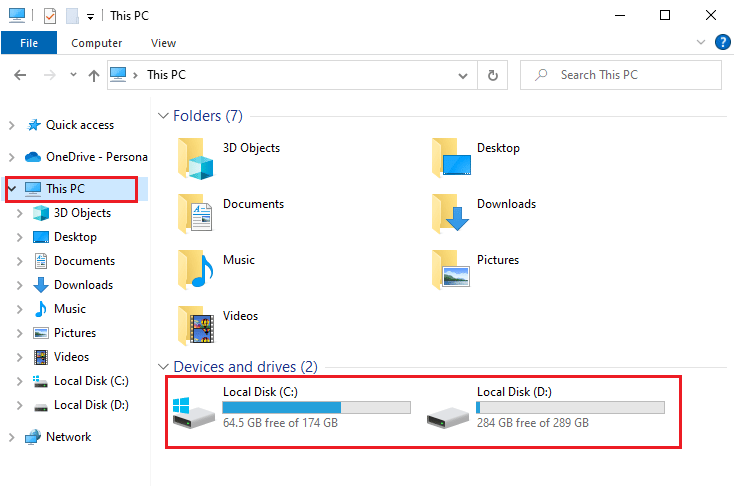
단계 II: 임시 파일 지우기
논의된 문제에 기여하는 컴퓨터에 사용 가능한 최소 공간이 있는 경우 컴퓨터에서 불필요한 파일을 모두 지우는 데 도움이 되는 Windows에서 하드 디스크 공간을 확보하는 10가지 방법을 따르십시오.
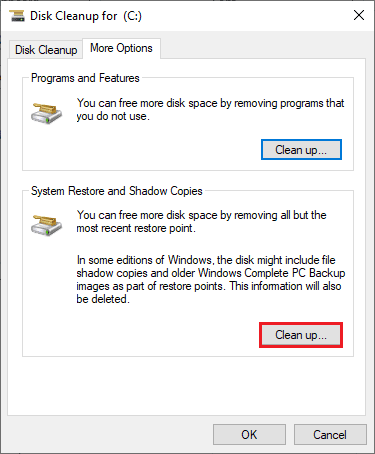
방법 8: DNS 주소 변경
여러 사용자가 Google DNS 주소로 전환하면 LoL 오류를 해결하는 데 도움이 될 수 있다고 제안했습니다. 로그인 세션 문제에 예기치 않은 오류가 발생했습니다. 게임을 제대로 실행하고 오류 메시지가 표시되면 가이드에 따라 DNS 주소를 변경하세요. 이렇게 하면 모든 DNS(도메인 이름 시스템) 문제를 해결하여 번거로움 없이 게임을 시작할 수 있습니다.
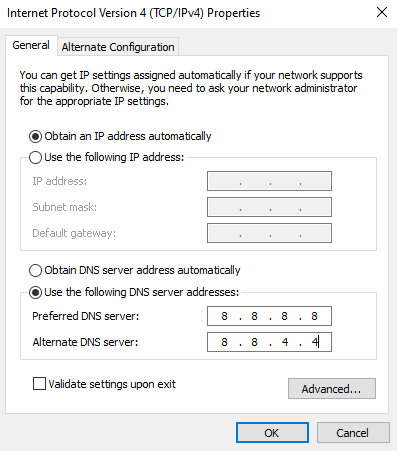
DNS 주소를 변경한 후 오류 화면 없이 LoL을 실행할 수 있는지 확인하십시오.
더 읽어보기: 리그 오브 레전드 사운드 문제 수정
방법 9: 가상 사설망 사용
그래도 문제를 해결할 수 없으면 가상 사설망을 사용해 볼 수 있습니다. 연결을 보다 비공개로 유지하고 암호화합니다. VPN 설정을 사용하여 지리적 지역을 변경할 수 있으므로 로그인 세션에 예기치 않은 오류가 발생하여 리그 오브 레전드 문제를 쉽게 수정할 수 있습니다. 인터넷을 통해 사용할 수 있는 무료 VPN이 매우 많지만 프리미엄 버전과 기능을 즐기려면 안정적인 VPN 서비스를 사용하는 것이 좋습니다. 가이드를 살펴보세요. VPN이란 무엇이며 어떻게 작동합니까? Virtual Private Limited에 대해 자세히 알아보려면
Windows 10 컴퓨터에서 VPN을 설정하는 방법을 혼동하는 경우 Windows 10에서 VPN을 설정하는 방법에 대한 가이드를 따라 동일하게 구현하세요.
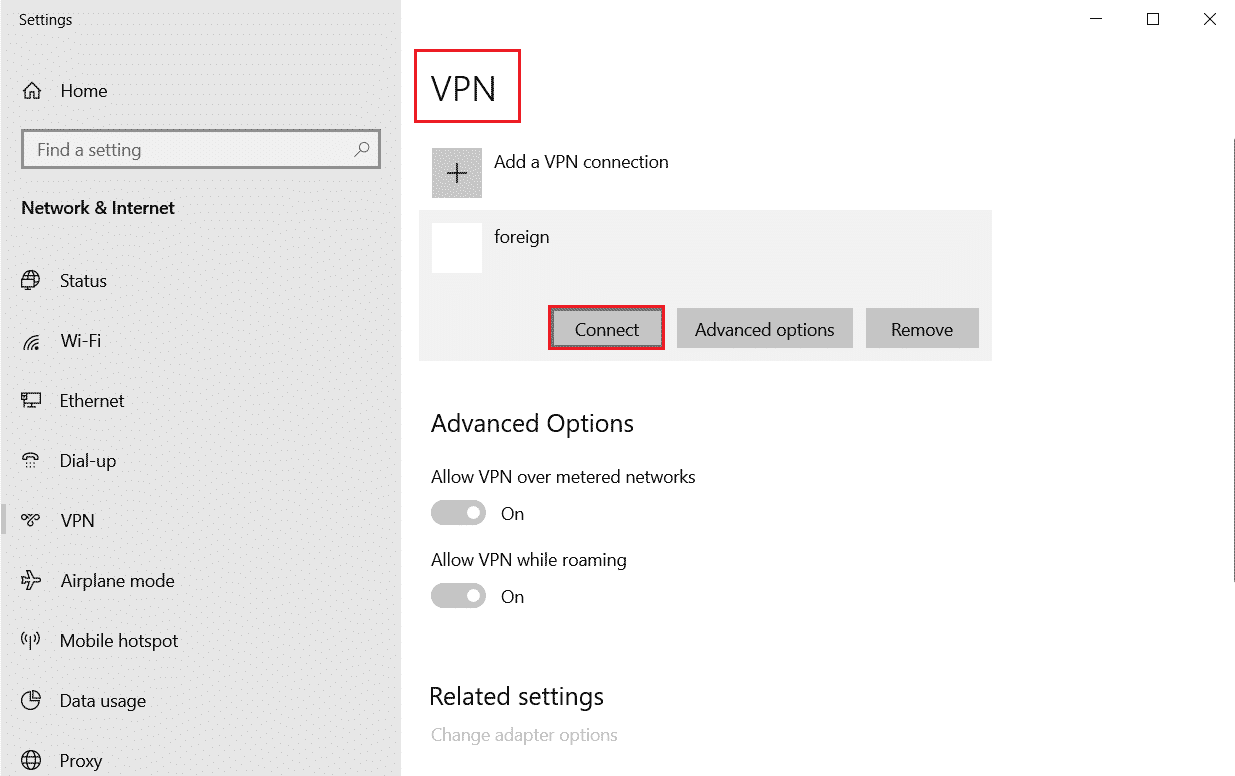
VPN 연결을 설정했으면 논의된 문제를 해결했는지 확인하십시오.
방법 10: 레지스트리를 통해 DirectX 삭제
여러 게이머가 PC에 DirectX를 다시 설치하면 로그인 세션 리그 오브 레전드 문제에 예기치 않은 오류가 발생하는 문제를 해결하는 데 도움이 되었음을 확인했습니다. 레지스트리에서 DirectX 설치 파일을 삭제하는 방법은 다음과 같습니다.
1. Windows + R 키를 함께 눌러 실행 대화 상자를 엽니다.
2. 이제 regedit 를 입력하고 Enter 키 를 눌러 레지스트리 편집기 를 시작합니다.
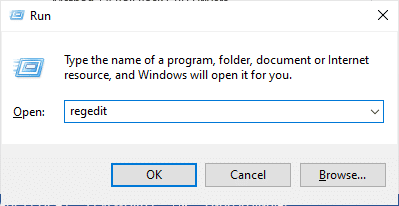
3. 이제 레지스트리 편집기에서 다음 위치 경로 로 이동합니다.
컴퓨터\HKEY_LOCAL_MACHINE\SOFTWARE\Microsoft\DirectX
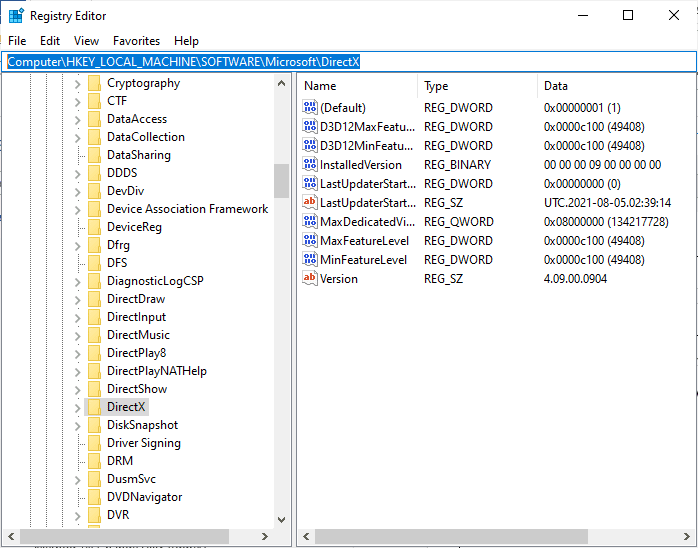
4. 이제 InstalledVersion 파일을 마우스 오른쪽 버튼으로 클릭하고 삭제 옵션을 클릭합니다.
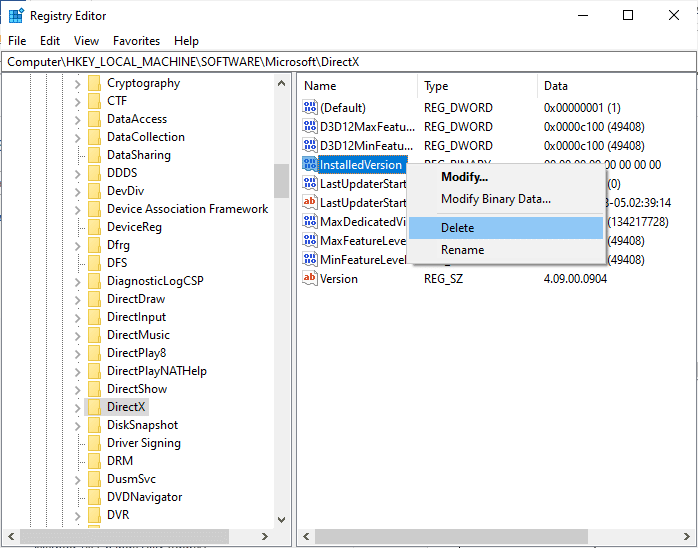
5. 그런 다음 버전 파일을 마우스 오른쪽 버튼으로 클릭한 다음 삭제 옵션을 선택합니다.
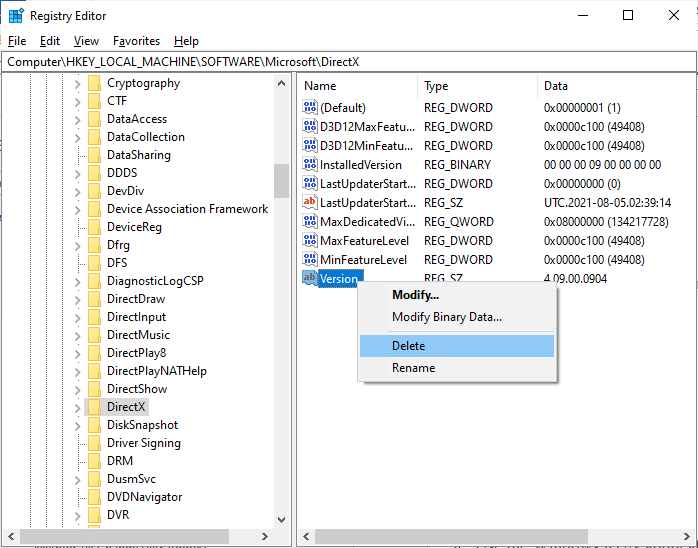
6. 이제 Windows 10에서 DirectX 다운로드 및 설치 가이드에 따라 Windows 10 PC에 DirectX를 다시 설치합니다.
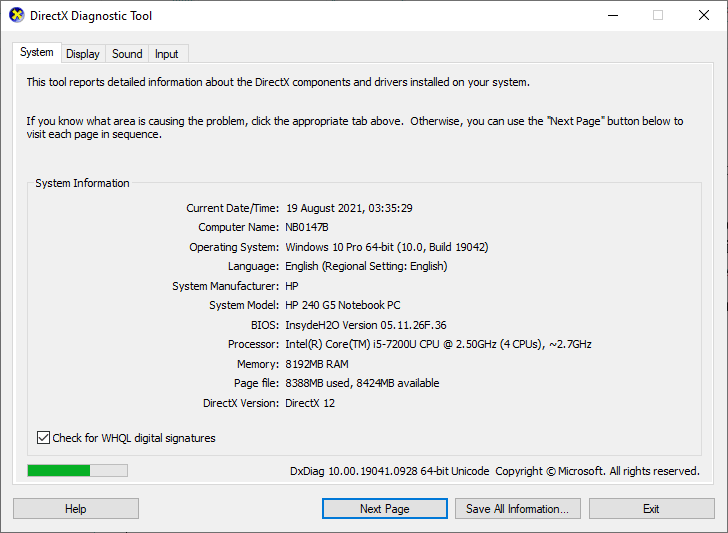
또한 읽기: 리그 오브 레전드 소환사 이름을 변경하는 방법
방법 11: 게임 재설치
리그 오브 레전드에서 잘못 구성된 파일은 위에서 논의한 모든 방법을 따르고 보류 중인 모든 작업을 업데이트한 경우에도 로그인 세션 리그 오브 레전드 문제에 예기치 않은 오류가 발생하게 됩니다. 따라서이 경우 게임을 다시 설치하는 것 외에는 다른 옵션이 없습니다. 게임은 계정과 연결되어 있으며 게임을 다시 설치해도 진행 상황이 손실되지 않습니다. 리그 오브 레전드 재설치 방법은 다음과 같습니다.
1. Windows 키 를 누르고 앱 및 기능 을 입력한 다음 열기 를 클릭합니다.
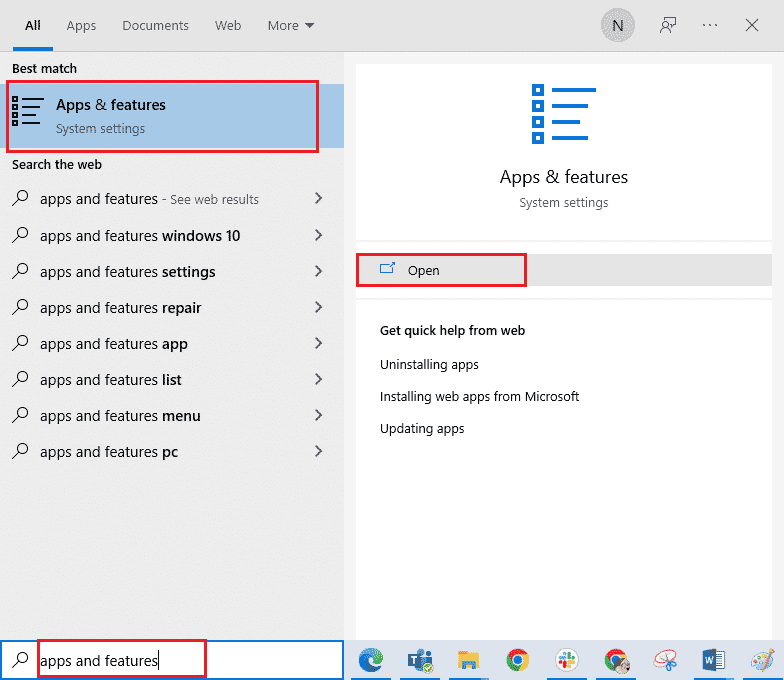
2. 이제 목록에서 League of Legends 를 검색하고 클릭합니다. 그런 다음 제거 옵션을 선택합니다.
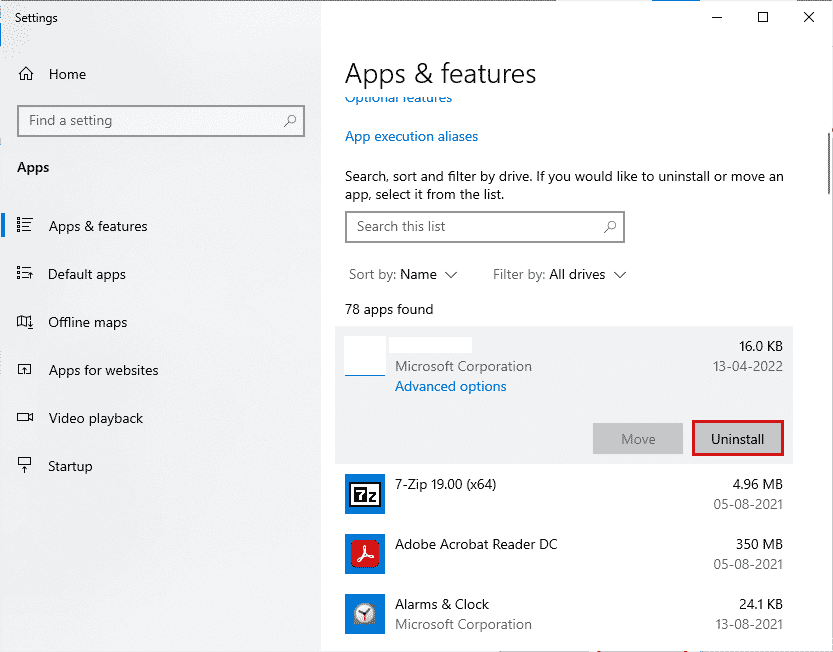
3. 메시지가 나타나면 제거 를 다시 클릭합니다.
4. 게임이 제거될 때까지 기다린 다음 완료 를 클릭합니다.

5. Windows 키 를 누르고 %appdata% 를 입력하고 열기 를 클릭합니다.
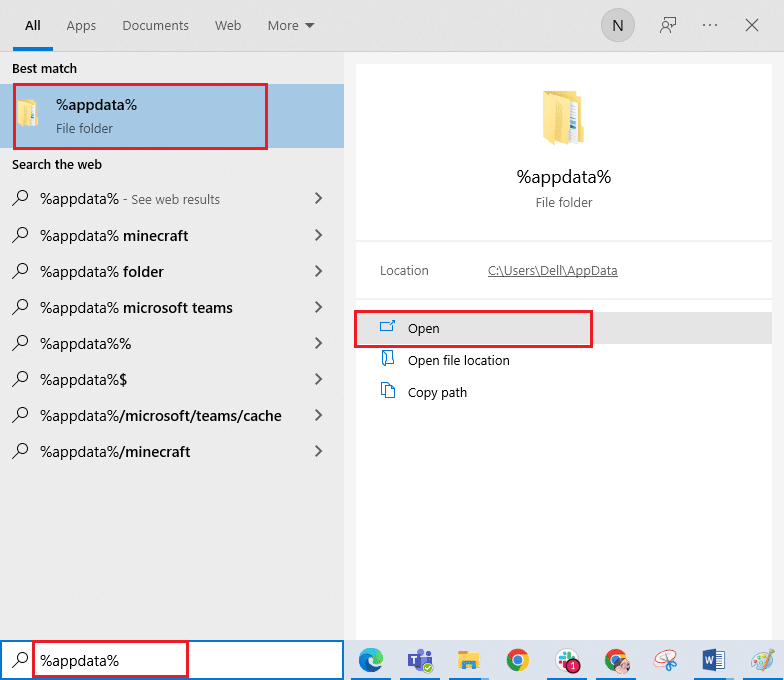
6. Riot Games 를 더블 클릭하여 폴더를 엽니다.
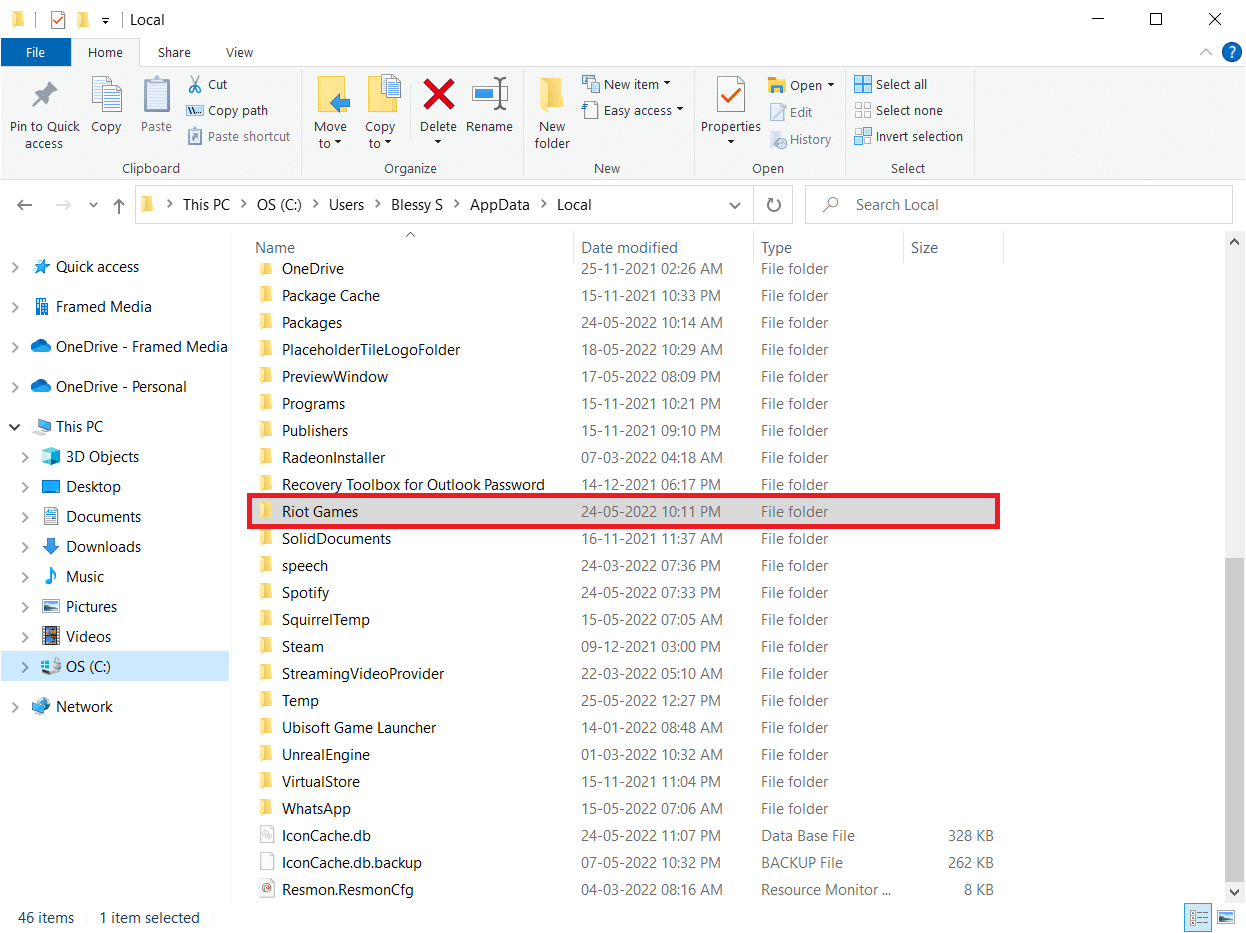
7. 이제 리그 오브 레전드 설치 euw 폴더를 마우스 오른쪽 버튼으로 클릭하고 삭제 합니다.
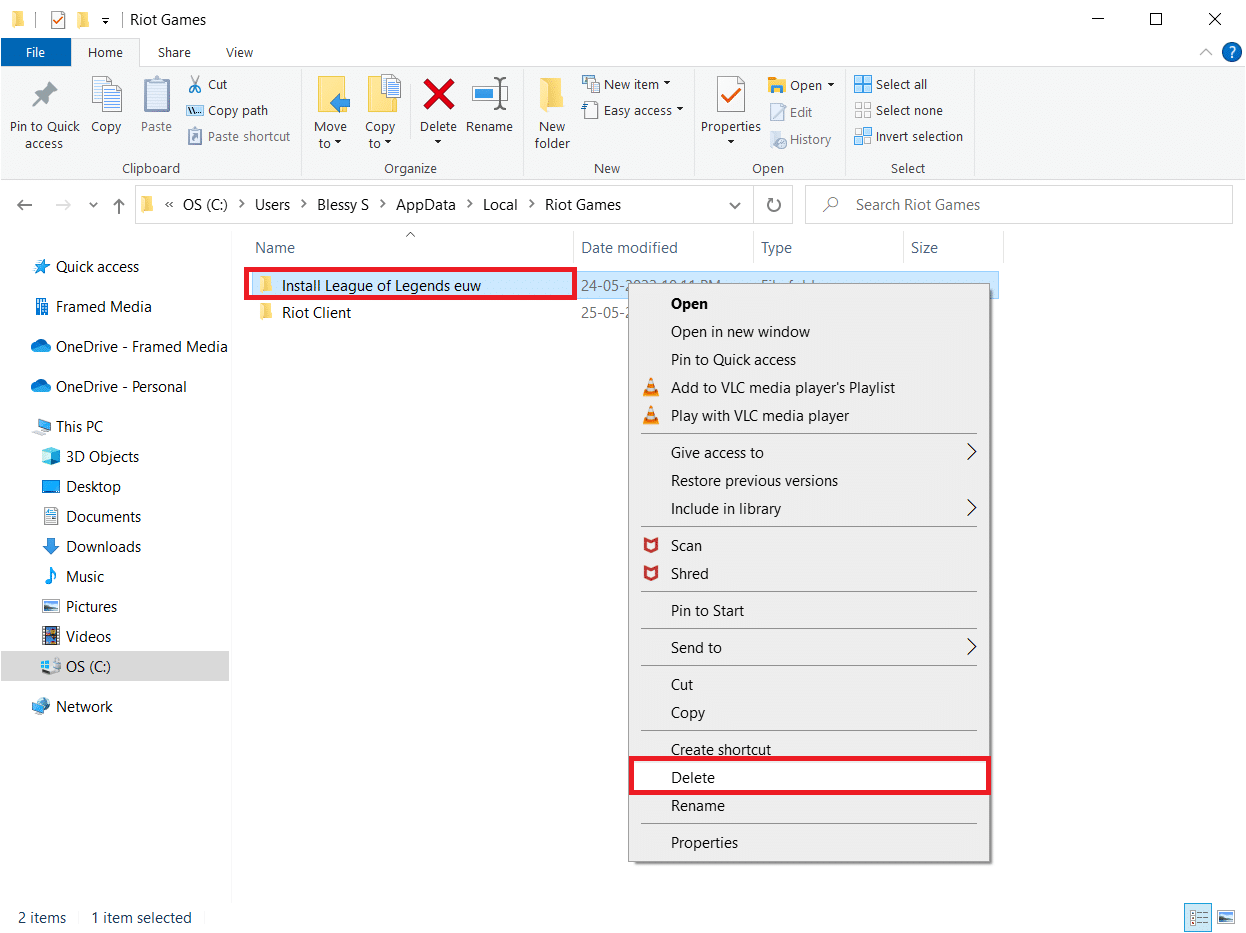
8. Windows 키 를 누르고 %localappdata% 를 입력한 다음 열기 를 클릭합니다.
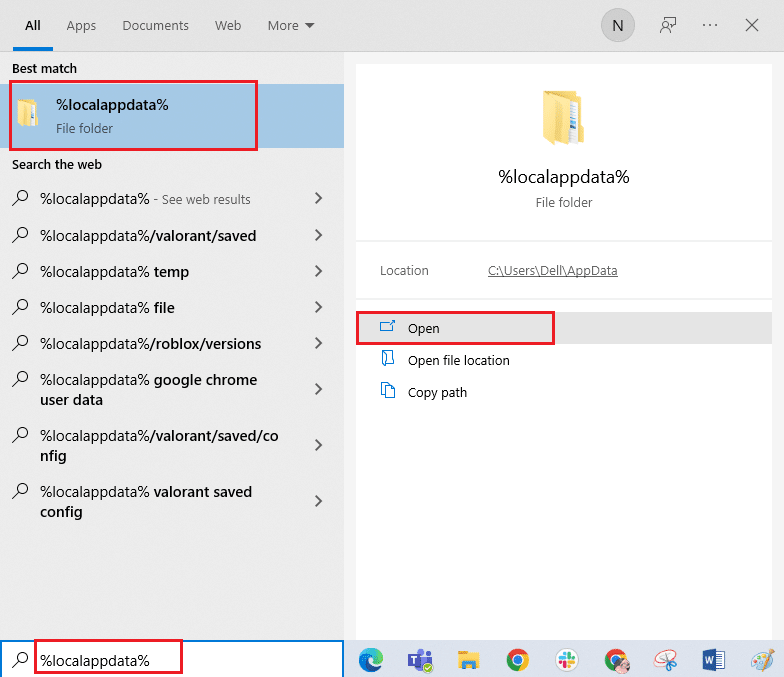
9. 7단계 에서 이전에 수행한 대로 League of Legends 폴더를 삭제 하고 PC를 재부팅합니다 .
또한 읽기: Windows 10에서 리그 오브 레전드 Directx 오류 수정
10. 그런 다음 리그 오브 레전드 공식 웹사이트 다운로드 페이지로 이동하여 무료로 플레이 옵션을 클릭합니다.
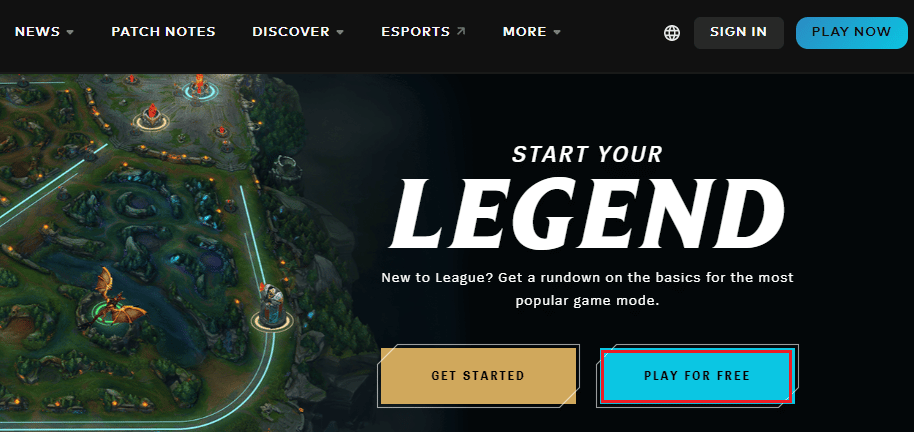
11. 계정에 가입하고 Windows용 다운로드 옵션을 클릭합니다. 그런 다음 설치 옵션을 클릭하십시오.
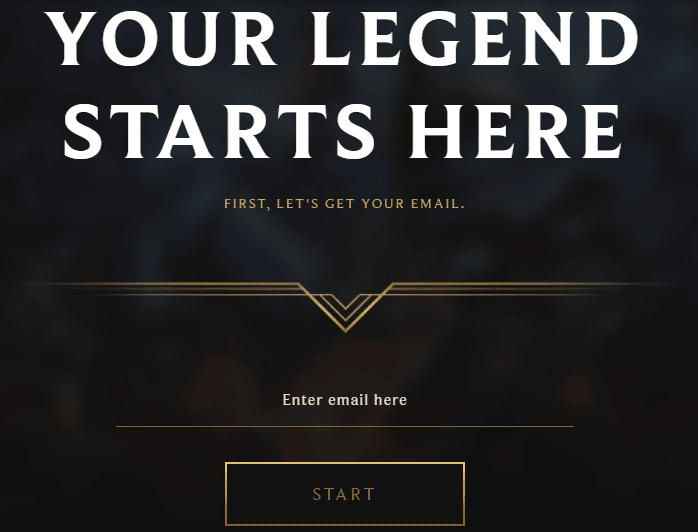
12. 게임이 설치될 때까지 기다립니다. 파일 탐색기에서 내 다운로드 로 이동하고 설치 파일을 두 번 클릭하여 응용 프로그램을 실행합니다.
13. 화면의 지시 에 따라 Windows 10 PC에 게임을 설치합니다.
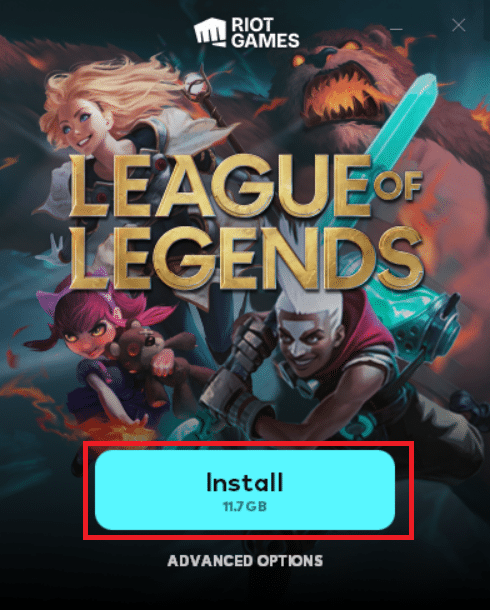
참고: 많은 사용자와 온라인 포럼에서 Hextech 수리 도구로 게임을 다시 설치하면 오류를 해결하는 데 도움이 된다고 보고했습니다. 공식 Hextech 수리 도구 사이트를 방문하여 프로그램을 다운로드하십시오. 무료이므로 도구를 설치하고 실행할 때 게임을 다시 설치하는 옵션이 표시됩니다. 지침에 따라 문제를 해결하십시오.
추천:
- Vudu에서 영화를 삭제하는 방법
- Sea of Thieves가 다운로드하지 않는 오류 수정
- 리그 오브 레전드에서 높은 핑 수정
- Windows 10에서 리그 오브 레전드 오류 004 수정
이 가이드가 도움이 되었기를 바라며 기기 의 리그 오브 레전드 로그인 세션 문제에 예기치 않은 오류가 발생하여 수정할 수 있기를 바랍니다. 다음에 배우고 싶은 내용을 알려주세요. 또한 이 기사와 관련하여 질문/제안 사항이 있으면 댓글 섹션에 자유롭게 남겨주세요.
